أفضل 8 برامج لإدارة كلمات المرور لنظام التشغيل Mac في عام 2022 (مراجعة سريعة)
لدي الكثير من كلمات المرور! واحد للفيسبوك والآخر للتويتر. واحد لـ Netflix وثلاثة لخدمات البث الأخرى. أربعة معرّفات Google ومعرّفان Apple ID وواحد قديم على Yahoo! بطاقة تعريف. أدفع جميع فواتيري عبر الإنترنت ولدي تسجيل دخول لمجموعة من المتاجر عبر الإنترنت وأربعة بنوك. أستخدم خدمات اللياقة البدنية عبر الإنترنت و تطبيقات الإنتاجية، وأجهزة الكمبيوتر الخاصة بي وهاتفي و iPad وحتى أجهزة المودم و الموجهات جميعهم لديهم كلمات مرور.
أنا بالكاد خدش السطح. لدي مئات من كلمات المرور ، بعضها أستخدمها بانتظام والبعض الآخر لا أستخدمه أبدًا. إذا كان كل واحد منهم مفتاحًا ، كنت سأبدو كسجان في سجن شديد الحراسة. إنه عائق وإحباط وعبء. كيف يمكنك تتبع الكثير من كلمات المرور؟
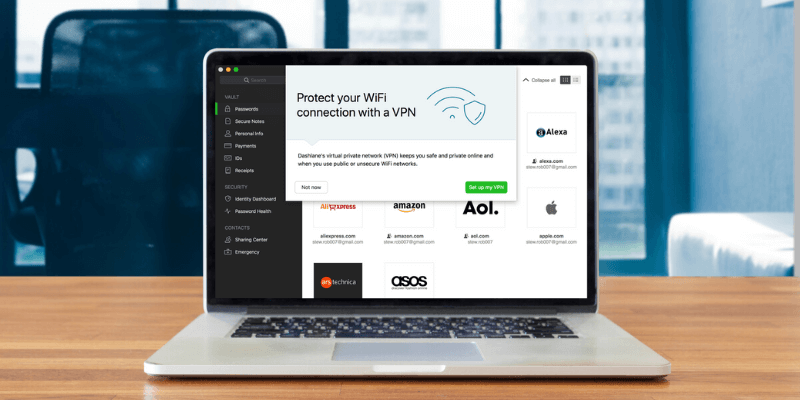
لا يمكنك تذكرهم جميعًا ، ومن الخطر المحاولة. لماذا ا؟ لأنك ستميل إلى التنازل عن الأمان من خلال جعلها بسيطة للغاية ، أو إعادة استخدام نفس الأمان. وإذا قمت بتدوينها ، فلن تعرف أبدًا من الذي قد يأتي عبر قائمتك.
لذا استخدم مدير كلمات المرور بدلاً من ذلك. هناك مجموعة من تطبيقات إدارة كلمات مرور Mac المتاحة ، والقائمة آخذة في الازدياد. إنها ليست باهظة الثمن – فقط بضعة دولارات شهريًا – ومعظمها سهل الاستخدام. في هذا الدليل ، سنلقي نظرة على ثمانية من البرامج الرائدة ونساعدك على تحديد أفضلها بالنسبة لك.
فقط LastPass لديها خطة مجانية يمكن لمعظمنا استخدامه على المدى الطويل ، وهو الحل الذي أوصي به لغالبية مستخدمي الكمبيوتر. إنه سهل الاستخدام ، ويعمل على معظم الأنظمة الأساسية ، ولا يكلف سنتًا ولديه العديد من الميزات الموجودة في التطبيقات الأكثر تكلفة.
إذا كنت ترغب في أفضل Mac Password Manager وعلى استعداد لدفع ثمنها ، انظر Dashlane، وهو تطبيق جديد نسبيًا قطع شوطًا طويلاً خلال السنوات القليلة الماضية. لقد اتخذت العديد من ميزات منافسيها وغالبًا ما قامت بعمل أفضل. يبدو رائعًا ، ويعمل بشكل فعال ، ويأتي مع جميع الأجراس والصفارات.
هذان التطبيقان هما الفائزان لدينا ، ولكن هذا لا يعني أن التطبيقات الستة الأخرى لا تستحق النظر فيها. بعضها له ميزات فريدة والبعض الآخر يركز على قابلية الاستخدام أو القدرة على تحمل التكاليف. تابع القراءة لمعرفة أيهما أفضل بالنسبة لك.
جدول المحتويات
لماذا تثق بي لهذا الدليل؟
اسمي Adrian Try ، أستخدم أجهزة الكمبيوتر منذ عام 1988 ، وأجهزة Mac بدوام كامل منذ عام 2009. أعتقد أنه يمكن للجميع الاستفادة من استخدام مدير كلمات المرور. لقد جعلوا حياتي أسهل لأكثر من عقد وأنا أوصي بهم.
في عام 2009 بدأت في استخدام LastPassخطة مجانية ، وأصبحت حياتي أسهل بكثير. لقد تعلمت تفاصيل تسجيل الدخول لأي موقع ويب جديد اشتركت فيه وقمت بتسجيل الدخول تلقائيًا إلى أي موقع يطلب كلمة المرور الخاصة بي. تم بيعي!
انتقلت الأمور إلى مستوى آخر عندما بدأت الشركة التي عملت بها أيضًا في استخدام التطبيق. كان مديري قادرين على منحني إمكانية الوصول إلى خدمات الويب بدون معرفتي بكلمات المرور وإزالة الوصول عندما لم أعد بحاجة إليها. وعندما تركت الوظيفة ، لم تكن هناك مخاوف بشأن من يمكنني مشاركة كلمات المرور.
لكن في النهاية ، شعرت أن الوقت قد حان للتغيير ، وتحولت إلى Apple iCloud سلسلة المفاتيح. هذا يعني أنني يجب أن ألتزم بشركة Apple. لقد استخدمت بالفعل أجهزة Mac و iPhone و iPad ، ولكن الآن كان علي التبديل إلى Safari كمتصفح رئيسي (وفقط). بشكل عام ، كانت التجربة إيجابية ، على الرغم من أنني لا أحصل على جميع ميزات التطبيقات الأخرى.
لذلك أنا حريص على إعادة النظر في الميزات والفوائد التي يوفرها برنامج إدارة كلمات مرور Mac وتقييم أفضل طريقة للمضي قدمًا. هل حان الوقت للتبديل إلى تطبيق مختلف ، وأي تطبيق يجب أن أختاره؟ آمل أن تساعدك رحلتي في اتخاذ قرارك بنفسك.
هل يجب عليك استخدام مدير كلمات المرور على جهاز Mac الخاص بك؟
يحتاج كل مستخدم Mac إلى مدير كلمات مرور! ليس من الممكن بشريًا الاحتفاظ بكل كلمات المرور القوية التي نستخدمها في رؤوسنا ، وليس من الآمن كتابتها. كل عام يصبح أمان الكمبيوتر أكثر أهمية ، ونحن بحاجة إلى كل المساعدة التي يمكننا الحصول عليها!
سيضمن تطبيق إدارة كلمات مرور Mac إنشاء كلمة مرور قوية وفريدة تلقائيًا في كل مرة تقوم فيها بالتسجيل للحصول على حساب جديد. يتم تذكر كل كلمات المرور الطويلة هذه من أجلك ، وإتاحتها على جميع أجهزتك ، وملؤها تلقائيًا عند تسجيل الدخول.
علاوة على ذلك ، نسمع بانتظام عن اختراق مواقع الويب الشهيرة واختراق كلمات المرور. كيف يمكنك تتبع ما إذا كان جهازك لا يزال آمنًا؟ سيكتشف أفضل مديري كلمات المرور ويخبروك تلقائيًا.
لذلك إذا لم تكن تستخدم بالفعل مدير كلمات المرور على جهاز Mac الخاص بك ، فقد حان الوقت للبدء. تابع القراءة لاكتشاف ما يجعله جيدًا.
أفضل مدير كلمات مرور لنظام التشغيل Mac: أفضل اختياراتنا
أفضل خيار مجاني: LastPass
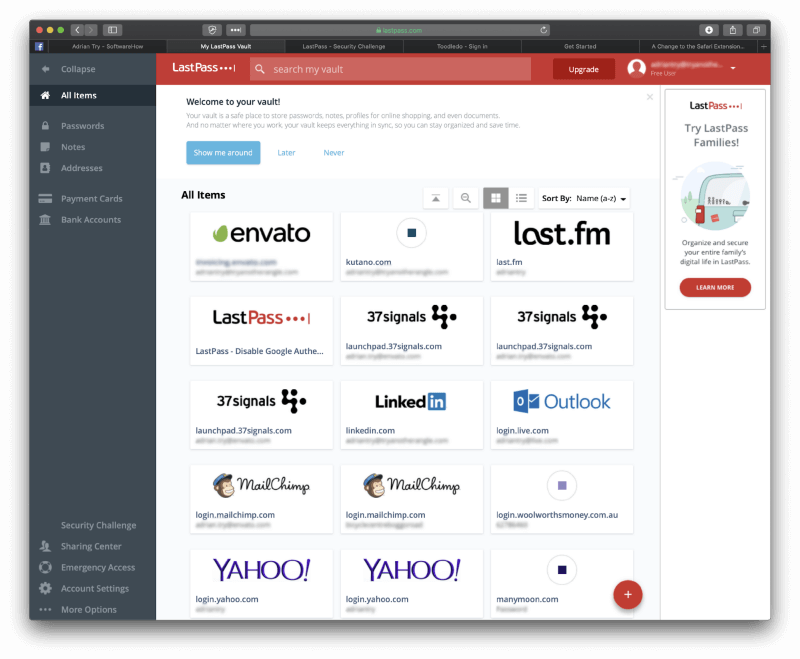
LastPass هو مدير كلمات المرور الوحيد الذي يقدم خطة مجانية قابلة للاستخدام. يقوم بمزامنة جميع كلمات المرور الخاصة بك مع جميع أجهزتك ويوفر جميع الميزات الأخرى التي يحتاجها معظم المستخدمين: المشاركة ، والملاحظات الآمنة ، وتدقيق كلمة المرور. توفر الخطة المدفوعة المزيد من خيارات المشاركة ، وأمانًا محسّنًا ، وتسجيل الدخول إلى التطبيق ، و 1 غيغابايت من التخزين المشفر ، والدعم الفني ذي الأولوية. إنها ليست رخيصة كما كانت من قبل ، لكنها لا تزال قادرة على المنافسة.
LastPass سهل الاستخدام ، وينصب التركيز على تطبيق الويب وملحقات المتصفح. يوجد تطبيق Mac ، لكنك ربما لست بحاجة إليه. هذا على عكس معظم مديري كلمات المرور الآخرين الذين يركزون على تطبيقات سطح المكتب ، وأحيانًا يتم إهمال واجهة الويب. اقرأ كامل مراجعة LastPass.
يعمل LastPass على:
- سطح المكتب: Windows ، و Mac ، و Linux ، و Chrome OS ،
- الهاتف المحمول: iOS ، Android ، Windows Phone ، watchOS ،
- المتصفحات: Chrome و Firefox و Internet Explorer و Safari و Edge و Maxthon و Opera.
الخطط المجانية لمديري كلمات مرور Mac الآخرين مقيدة للغاية بحيث لا يمكن استخدامها على المدى الطويل من قبل معظم المستخدمين. إما أنها تحدد عدد كلمات المرور التي يمكنك تخزينها ، أو تقصر استخدامها على جهاز واحد فقط. لكن لدى معظم المستخدمين اليوم المئات من كلمات المرور التي يجب الوصول إليها على أجهزة متعددة. يحتوي LastPass على الخطة المجانية الوحيدة القادرة على توفير ذلك ، بالإضافة إلى كل شيء آخر يحتاجه معظم الأشخاص في مدير كلمات المرور.
يمكنك بسهولة الحصول على كلمات المرور الخاصة بك في LastPass عن طريق استيرادها من عدد من مديري كلمات المرور الآخرين. هذه لا تستورد مباشرة من التطبيق الآخر — أنت مطالب أولاً بتصدير بياناتك إلى ملف CSV أو XML. هذا نموذجي لمديري كلمات المرور الآخرين.
بمجرد إدخال كلمات المرور الخاصة بك في التطبيق ، سيتم ملء اسم المستخدم وكلمة المرور تلقائيًا عندما تصل إلى صفحة تسجيل الدخول. ولكن يمكن تخصيص هذا السلوك موقعًا على حدة. على سبيل المثال ، لا أريد أن يكون من السهل جدًا تسجيل الدخول إلى البنك الذي أتعامل معه ، وأفضل أن أضطر إلى كتابة كلمة المرور مسبقًا.
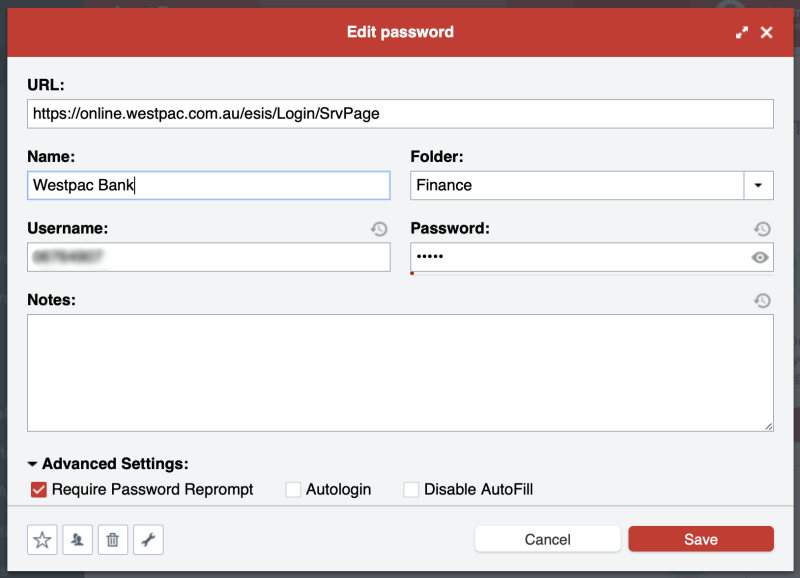
يتم تعيين مولد كلمة المرور افتراضيًا على كلمات المرور المعقدة المكونة من 12 رقمًا والتي يكاد يكون من المستحيل كسرها. يمكنك تخصيص الإعدادات لتلبية متطلباتك.
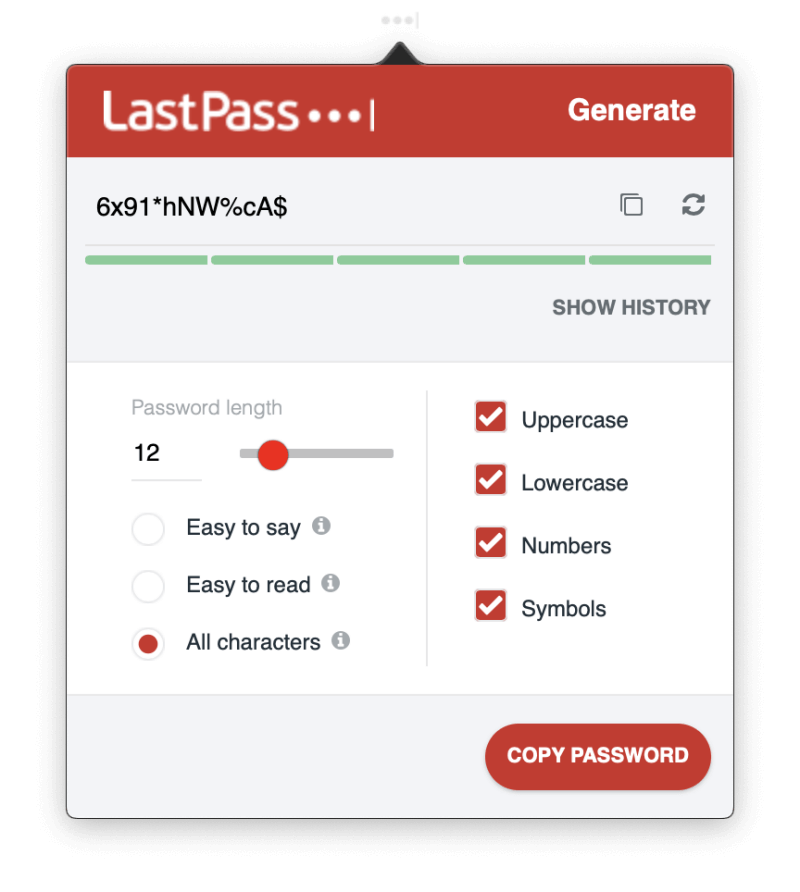
تتيح لك الخطة المجانية مشاركة كلمات المرور الخاصة بك مع عدة أشخاص واحدًا تلو الآخر ، ويصبح هذا أكثر مرونة مع الخطط المدفوعة — المجلدات المشتركة ، على سبيل المثال. سيحتاجون إلى استخدام LastPass أيضًا ، لكن المشاركة بهذه الطريقة تجلب العديد من الفوائد. على سبيل المثال ، إذا قمت بتغيير كلمة المرور في المستقبل فلن تحتاج إلى إخطارهم – سيقوم LastPass بتحديث المخزن الخاص بهم تلقائيًا. ويمكنك مشاركة الوصول إلى موقع ما دون أن يتمكن الشخص الآخر من رؤية كلمة المرور ، مما يعني أنه لن يتمكن من تمريرها إلى الآخرين دون علمك.
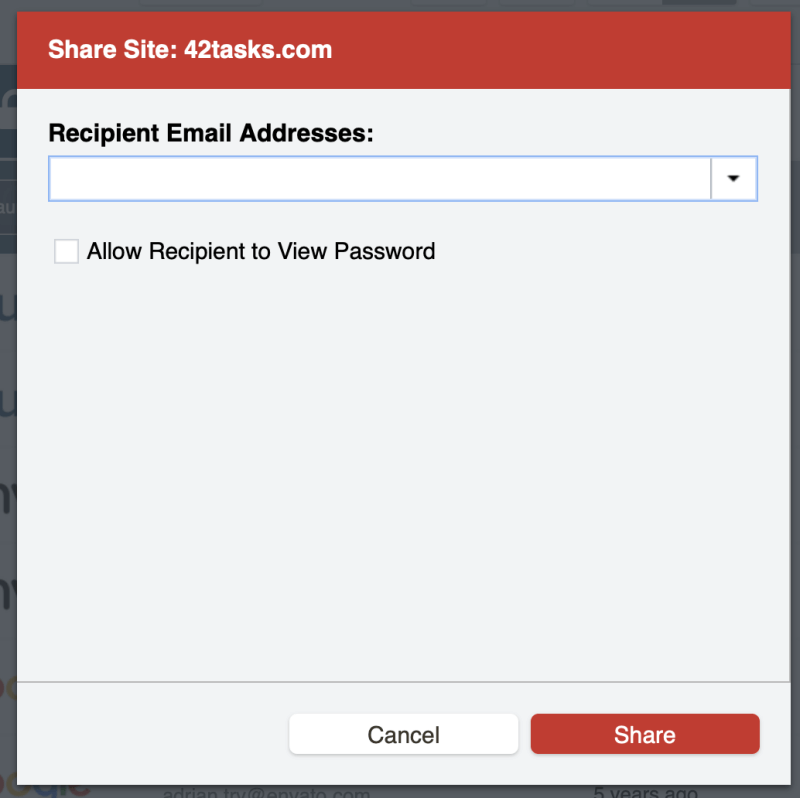
يمكن لـ LastPass تخزين جميع المعلومات التي تحتاجها لنماذج الويب وعمليات الشراء عبر الإنترنت ، بما في ذلك تفاصيل الاتصال الخاصة بك وأرقام بطاقات الائتمان وتفاصيل الحساب المصرفي. سيتم ملء هذه تلقائيًا عند الحاجة.
يمكنك أيضًا إضافة ملاحظات حرة الشكل. هذه تتلقى نفس التخزين الآمن والمزامنة التي تفعلها كلمات المرور الخاصة بك. يمكنك حتى إرفاق المستندات والصور. يمتلك المستخدمون المجانيون مساحة تخزين تبلغ 50 ميجابايت ، ويتم ترقيتها إلى 1 جيجابايت عند الاشتراك.
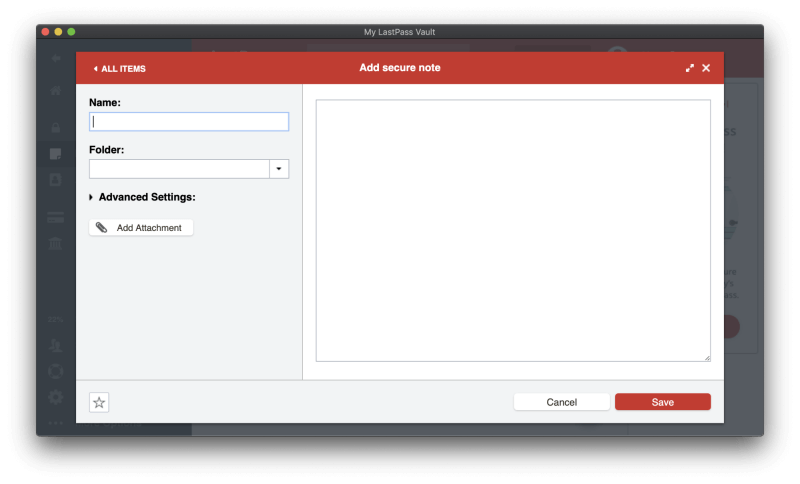
يمكنك أيضًا تخزين مجموعة كبيرة من أنواع البيانات المنظمة في التطبيق.
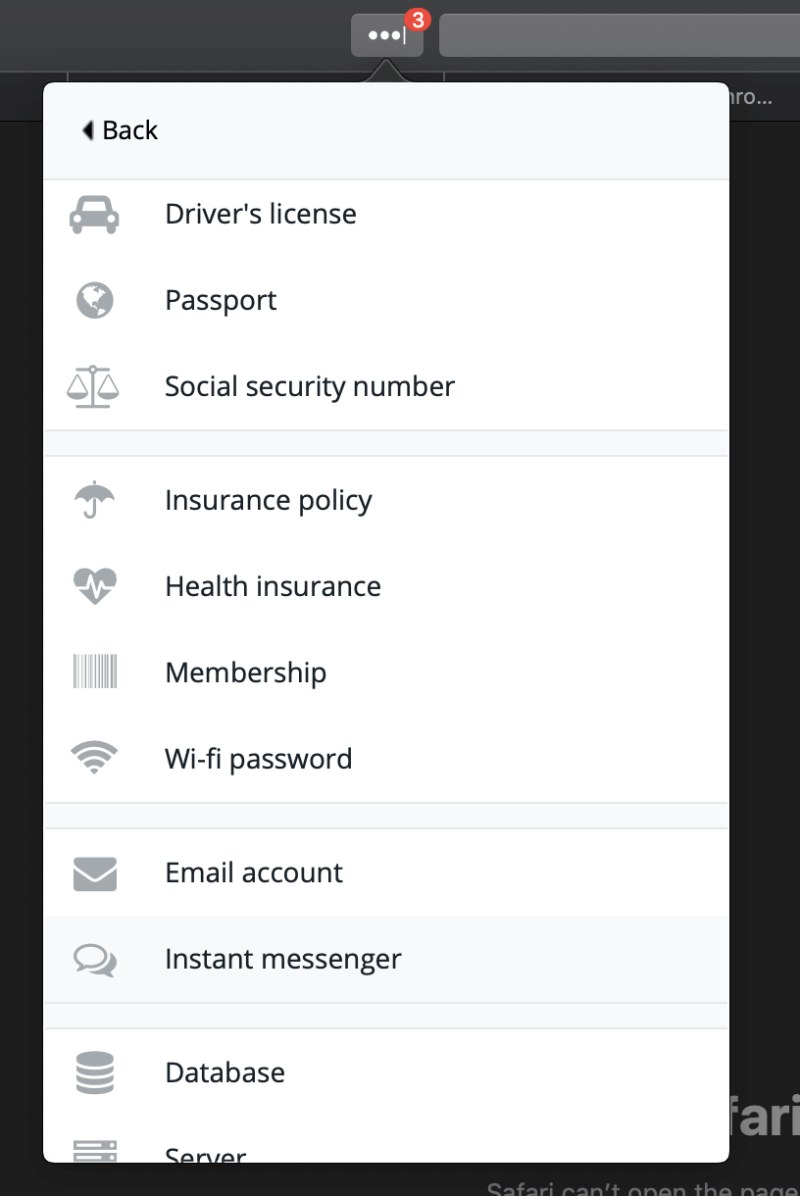
أخيرًا ، يمكنك إجراء تدقيق لأمان كلمة المرور الخاصة بك باستخدام ميزة LastPass ‘Security Challenge. سيخضع هذا إلى جميع كلمات المرور الخاصة بك بحثًا عن مخاوف أمنية بما في ذلك:
- كلمات المرور المخترقة ،
- كلمات مرور ضعيفة
- إعادة استخدام كلمات المرور و
- كلمات المرور القديمة.
يقدم LastPass (مثل Dashlane) تغيير كلمات مرور بعض المواقع تلقائيًا. بينما يقوم Dashlane بعمل أفضل هنا ، لا يوجد تطبيق مثالي. تعتمد الميزة على التعاون من المواقع الأخرى ، لذلك بينما يتزايد عدد المواقع المدعومة باستمرار ، سيكون دائمًا غير مكتمل.
أفضل خيار مدفوع: Dashlane
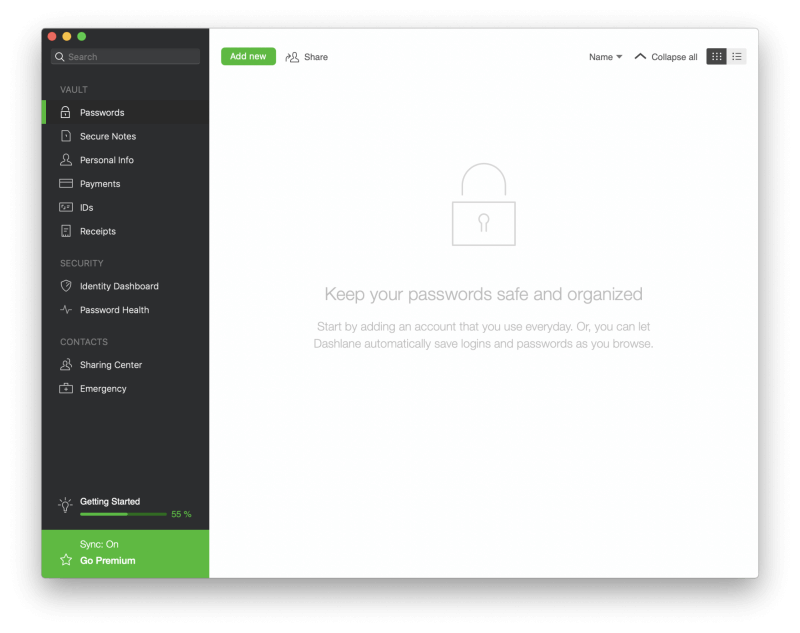
Dashlane يمكن القول إنه يوفر ميزات أكثر من أي مدير كلمات مرور آخر ، ويمكن الوصول إليها بسهولة من واجهة الويب مثل التطبيقات الأصلية. في التحديثات الأخيرة ، تفوقت على LastPass و 1Password من حيث الميزات ، ولكن أيضًا من حيث السعر.
ستفعل Dashlane Premium كل ما تحتاجه باستثناء كتابة كلمات المرور لتطبيقات Windows و Mac. حتى أنه يتم طرحه في شبكة VPN أساسية للحفاظ على سلامتك عند استخدام نقاط الاتصال العامة. وتقوم بكل هذا في واجهة جذابة ومتسقة وسهلة الاستخدام.
لمزيد من الحماية ، تضيف Premium Plus مراقبة الائتمان ودعم استعادة الهوية والتأمين ضد سرقة الهوية. إنه مكلف – 119.88 دولارًا أمريكيًا في الشهر – وغير متوفر في جميع البلدان ، ولكن قد تجده مفيدًا. اقرأ كامل مراجعة Dashlane.
يعمل Dashlane على:
- سطح المكتب: Windows ، و Mac ، و Linux ، و ChromeOS ،
- الهاتف المحمول: iOS ، Android ، watchOS ،
- المتصفحات: Chrome و Firefox و Internet Explorer و Safari و Edge.
مثل LastPass ، تقدم Dashlane منحك بداية سريعة عن طريق استيراد كلمات المرور الخاصة بك من مجموعة من مديري كلمات المرور الآخرين. لسوء الحظ ، لم تنجح بعض الخيارات بالنسبة لي ، لكنني تمكنت من استيراد كلمات المرور الخاصة بي بنجاح.
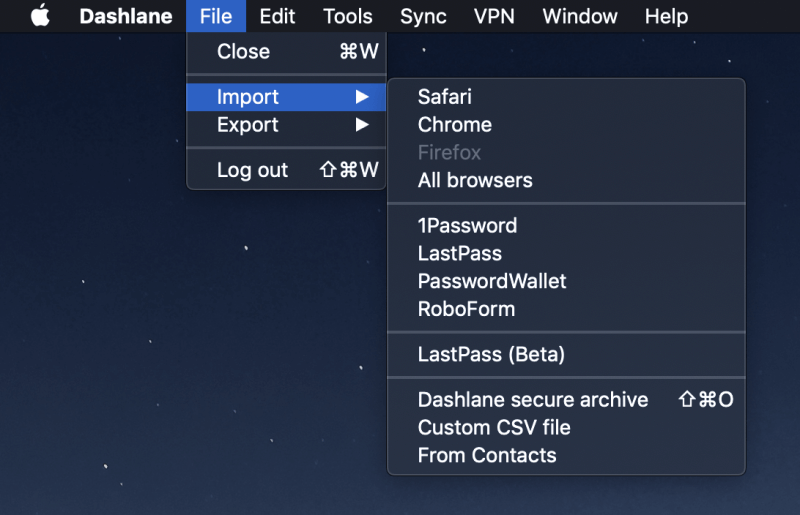
بمجرد أن يكون لديك بعض كلمات المرور في خزنتك ، سيبدأ Dashlane في ملء صفحات تسجيل الدخول تلقائيًا. إذا كان لديك أكثر من حساب على هذا الموقع ، فسيُعرض عليك اختيار الحساب الصحيح.
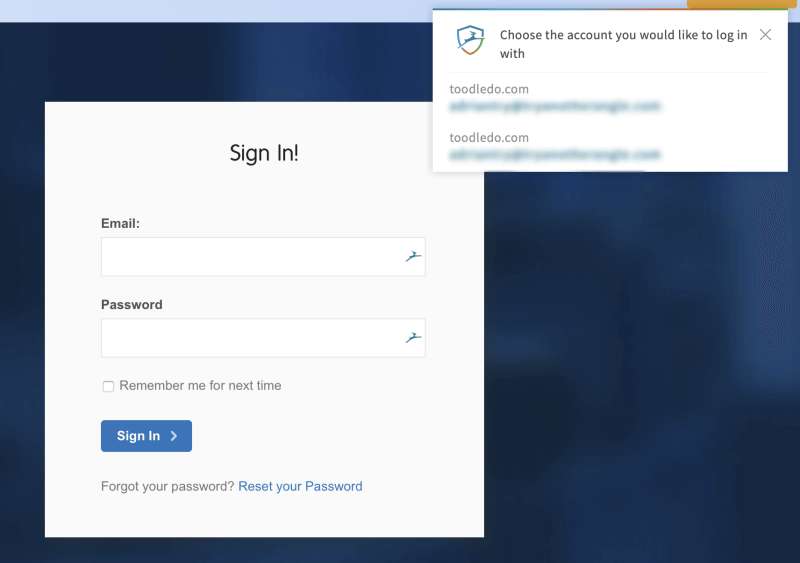
مثل LastPass ، يمكنك تحديد ما إذا كان يجب تسجيل الدخول تلقائيًا ، أو مطالبتك بكلمة مرور أولاً.
عند التسجيل للحصول على عضويات جديدة ، يمكن لـ Dashlane المساعدة من خلال إنشاء كلمة مرور قوية وقابلة للتهيئة لك.
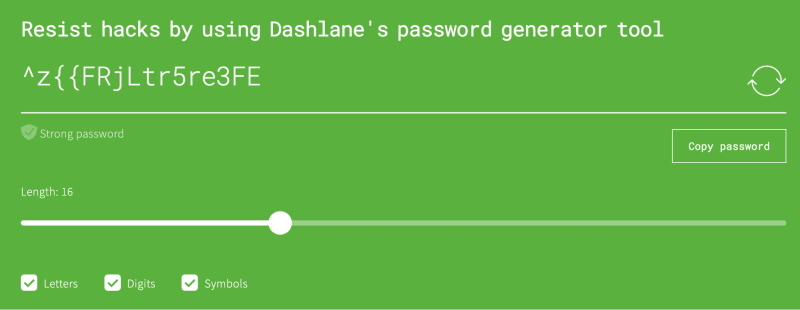
تتساوى مشاركة كلمة المرور مع LastPass Premium ، حيث يمكنك مشاركة كلمات المرور الفردية والفئات بأكملها. أنت تختار الحقوق التي ستمنحها لكل مستخدم.
يمكن لـ Dashlane ملء نماذج الويب تلقائيًا ، بما في ذلك المدفوعات. أولاً ، املأ أقسام المعلومات الشخصية والمدفوعات (المحفظة الرقمية) في التطبيق ، وسيتم ملء المعلومات عند إكمال النماذج أو إجراء عمليات شراء.
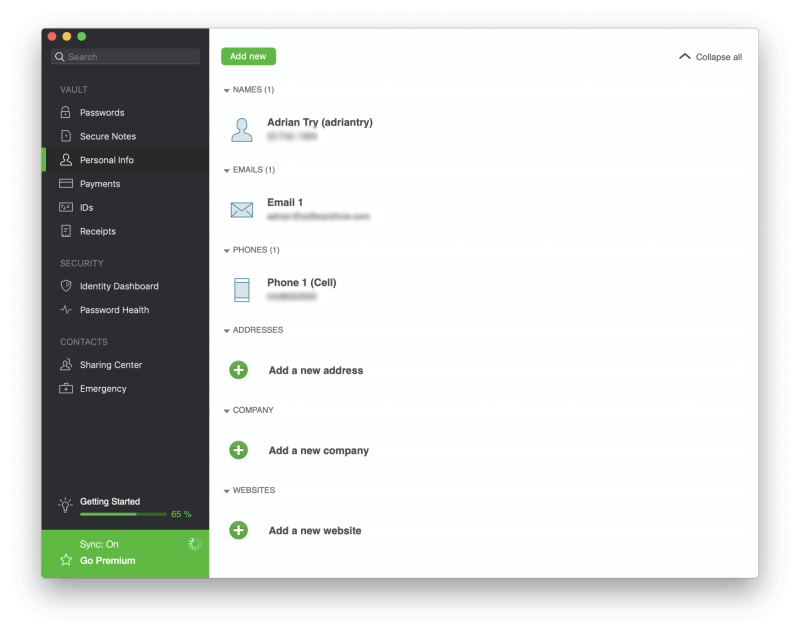
يمكنك أيضًا تخزين أنواع أخرى من المعلومات الحساسة ، بما في ذلك الملاحظات الآمنة والمدفوعات والمعرفات والإيصالات. يمكنك أيضًا إضافة مرفقات ملفات ، ويتم تضمين 1 غيغابايت من السعة التخزينية في الخطط المدفوعة.
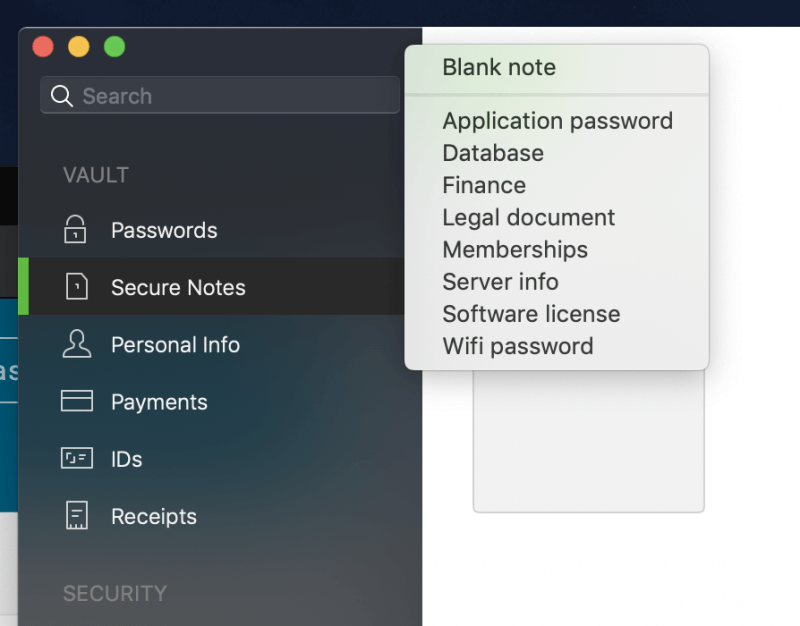
تحتوي لوحة المعلومات على عدد من ميزات الأمان التي ستحذرك عندما تحتاج إلى تغيير كلمة مرور: لوحة معلومات الأمان وصحة كلمة المرور. ثانيهما يسرد كلمات المرور المخترقة والمعاد استخدامها والضعيفة ، ويمنحك درجة صحية عامة ويتيح لك تغيير كلمة المرور بنقرة واحدة.
مغير كلمة المرور لم يعمل معي. لقد اتصلت بفريق الدعم ، الذي أوضح أنه متاح بشكل افتراضي فقط في الولايات المتحدة وفرنسا والمملكة المتحدة ، لكنهم كانوا سعداء بتمكينه لهذا المستخدم الأسترالي.
تراقب لوحة تحكم الهوية شبكة الويب المظلمة لمعرفة ما إذا كان قد تم تسريب عنوان بريدك الإلكتروني وكلمة المرور بسبب اختراق إحدى خدمات الويب الخاصة بك.
كإجراء احترازي إضافي للأمان ، تتضمن Dashlane شبكة VPN أساسية. إذا لم تكن تستخدم VPN بالفعل ، فستجد هذه الطبقة الإضافية من الأمان مطمئنة عند الوصول إلى نقطة وصول wifi في المقهى المحلي الخاص بك ، ولكنها لا تقترب من قوة شبكات VPN كاملة الميزات لنظام التشغيل Mac.
تابع القراءة للحصول على قائمة بتطبيقات إدارة كلمات مرور Mac الأخرى التي تستحق الدراسة.
تطبيقات إدارة كلمة مرور Mac الجيدة الأخرى
1Password
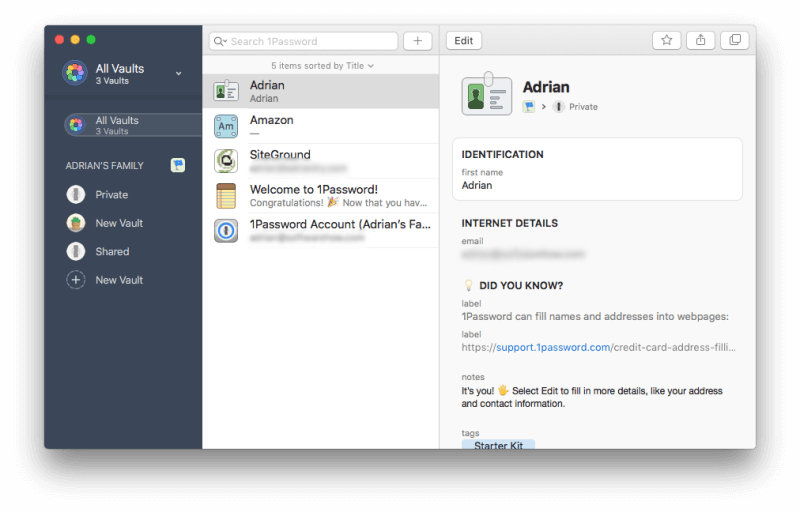
1Password هو مدير كلمات مرور رائد يتمتع بمتابعين مخلصين. بصفتي وافدًا جديدًا ، شعرت أن الواجهة غريبة بعض الشيء بالنسبة لي في بعض الأحيان ، وبما أنه تمت إعادة كتابة قاعدة الشفرة من الصفر قبل بضع سنوات ، فإنها لا تزال تفتقر إلى بعض الميزات التي كانت تمتلكها في الماضي ، بما في ذلك ملء النماذج وكلمات مرور التطبيق.
ميزة فريدة للتطبيق هي وضع السفر ، والتي يمكنها إزالة المعلومات الحساسة من التطبيق عندما تدخل بلدًا جديدًا. اقرأ كامل 1 مراجعة كلمة المرور.
1Password يعمل على:
- سطح المكتب: Windows ، و Mac ، و Linux ، و Chrome OS ،
- الهاتف المحمول: iOS ، Android ،
- المتصفحات: Chrome و Firefox و Internet Explorer و Safari و Edge.
العقبة الأولى التي سيواجهها المستخدم الجديد هي أنه لا توجد طريقة لاستيراد كلمات المرور الخاصة بك إلى التطبيق. سيتعين عليك إدخالها يدويًا أو السماح للتطبيق بتعلمها واحدًا تلو الآخر أثناء تسجيل الدخول إلى كل موقع ويب. بمجرد إضافتها ، سيتم ملء تفاصيل تسجيل الدخول الخاصة بك تلقائيًا. لسوء الحظ ، لا يمكن تكوين هذا كما هو الحال مع LastPass و Dashlane. لا يوجد خيار لإجبارك على كتابة كلمة المرور أولاً.
يمكن لـ 1Password أن تملأ كلمات المرور تلقائيًا على iOS (ولكن ليس Android) – وهو شيء لا تستطيع جميع الشركات المنافسة القيام به. عندما تنشئ حسابًا جديدًا ، يمكن لـ 1Password إنشاء كلمة مرور قوية وفريدة من نوعها لك. بشكل افتراضي ، يقوم بإنشاء كلمة مرور معقدة مكونة من 24 حرفًا يستحيل اختراقها ، ولكن يمكن تغيير الإعدادات الافتراضية.
بخلاف LastPass و Dashlane ، لا تتوفر مشاركة كلمة المرور إلا إذا قمت بالاشتراك في خطة عائلية أو خطة عمل. لمشاركة الوصول إلى موقع ما مع أي شخص آخر في عائلتك أو خطة عملك ، ما عليك سوى نقل العنصر إلى المخزن المشترك الخاص بك.
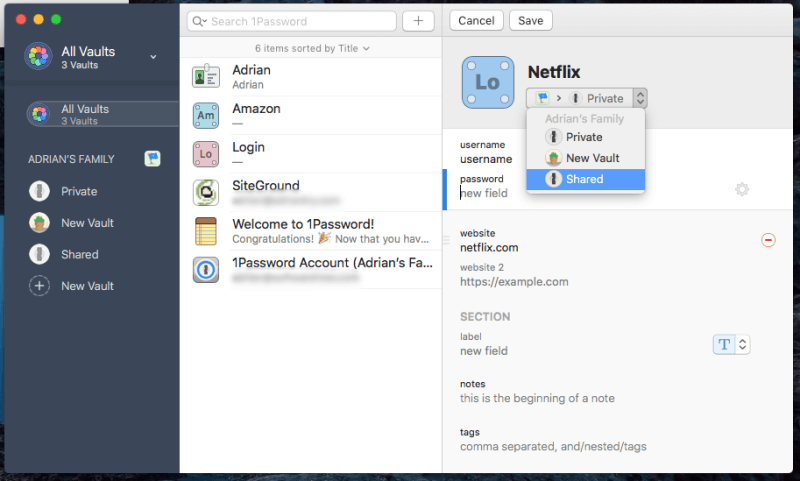
للمشاركة مع أشخاص معينين ولكن ليس مع الجميع ، أنشئ قبوًا جديدًا وقم بإدارة من لديه إمكانية الوصول.
1Password ليس فقط لكلمات المرور. يمكنك أيضًا استخدامه لتخزين المستندات الخاصة والمعلومات الشخصية الأخرى. يمكن تخزينها في خزائن مختلفة وتنظيمها بالعلامات. بهذه الطريقة يمكنك الاحتفاظ بجميع معلوماتك المهمة والحساسة في مكان واحد.
أخيرًا ، سوف يحذرك برج المراقبة في 1Password عندما يتم اختراق خدمة الويب التي تستخدمها ، ويتم اختراق كلمة المرور الخاصة بك. يسرد نقاط الضعف وتسجيلات الدخول المخترقة وكلمات المرور المعاد استخدامها. إحدى الميزات الفريدة هي أنه يحذرك أيضًا عندما لا تستفيد من المصادقة الثنائية للموقع.
مكافي صحيح مفتاح
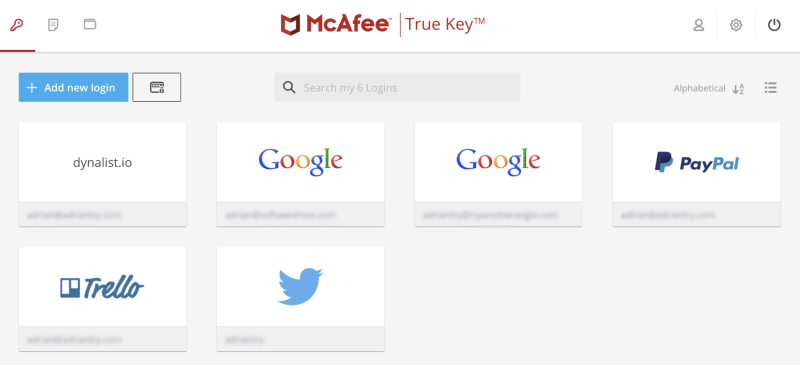
مكافي صحيح مفتاح ليس لديها الكثير من الميزات – في الواقع ، لا تفعل نفس القدر الذي تقدمه خطة LastPass المجانية. لا يمكنك استخدامه لمشاركة كلمات المرور أو تغيير كلمات المرور بنقرة واحدة أو ملء نماذج الويب أو تخزين مستنداتك أو تدقيق كلمات المرور الخاصة بك. لكنها غير مكلفة ، وتوفر واجهة ويب وجوال بسيطة ، وتقوم بالأساسيات بشكل جيد.
وعلى عكس معظم برامج إدارة كلمات المرور الأخرى ، لن تكون نهاية العالم إذا نسيت كلمة مرورك الرئيسية. اقرأ كامل مراجعة True Key.
يعمل True Key على:
- سطح المكتب: Windows ، Mac ،
- الهاتف المحمول: iOS ، Android ،
- المتصفحات: Chrome و Firefox و Edge.
يتمتع McAfee True Key بمصادقة ممتازة متعددة العوامل. إلى جانب حماية تفاصيل تسجيل الدخول الخاصة بك بكلمة مرور رئيسية (لا تحتفظ بها McAfee بسجل) ، يمكن لـ True Key تأكيد هويتك باستخدام عدد من العوامل الأخرى قبل أن يمنحك الوصول:
- تمييز الوجوه،
- بصمة،
- الجهاز الثاني ،
- تأكيد البريد الإلكتروني،
- جهاز موثوق به ،
- Windows Hello.
ما يجعل True Key فريدًا هو أنك إذا نسيت كلمة مرورك الرئيسية ، فيمكنك إعادة تعيينها – بعد استخدام المصادقة متعددة العوامل لإثبات هويتك. لكن لاحظ أن هذا اختياري ، ويتم إيقاف تشغيل الخيار افتراضيًا. لذلك إذا كنت ترغب في إعادة تعيين كلمة المرور الخاصة بك في المستقبل ، فتأكد من تمكينها في الإعدادات.
يمكنك البدء عن طريق استيراد كلمات المرور الخاصة بك إلى التطبيق ، ولكن فقط إذا كانت موجودة في LastPass أو Dashlane. إذا لزم الأمر ، يمكنك أيضًا إضافتها يدويًا. بخلاف التطبيقات الأخرى ، لا توجد طريقة لتنظيمها أو تصنيفها.
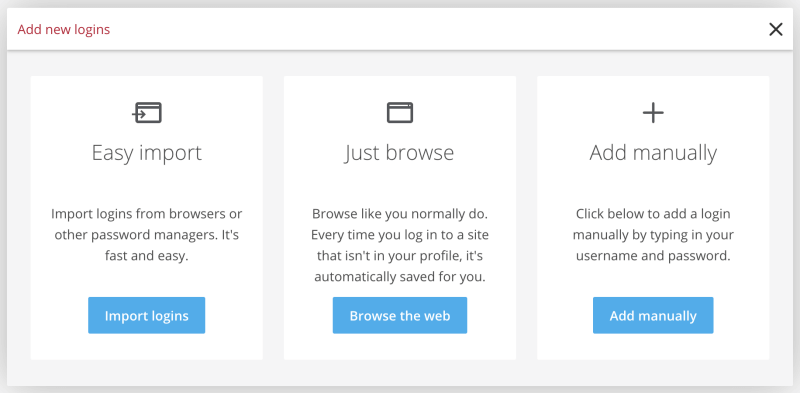
بعد ذلك ، سيقوم التطبيق بملء اسم المستخدم وكلمة المرور نيابة عنك – ولكن فقط إذا كنت تستخدم Chrome أو Firefox أو Edge. متصفحات الويب الأخرى غير مدعومة.
مثل LastPass و Dashlane ، يمكنك تخصيص كل تسجيل دخول بخيارين إضافيين: لحظة دخول و اطلب كلمة المرور الرئيسية الخاصة بي. الأول يوفر راحة إضافية ، والثاني يوفر أمانًا إضافيًا.
من واقع خبرتي ، فإن منشئ كلمات المرور ليس موثوقًا به مثل التطبيقات الأخرى. لم يكن متاحًا دائمًا من خلال امتداد المتصفح عندما كنت في حاجة إليه ، وسأحتاج إلى الانتقال إلى موقع True Key لإنشاء كلمة مرور جديدة.
أخيرًا ، يمكنك استخدام التطبيق لتخزين الملاحظات الأساسية والمعلومات المالية بشكل آمن. ولكن هذا للرجوع إليه فقط – لن يملأ التطبيق النماذج أو يساعدك في عمليات الشراء عبر الإنترنت.
كلمة مرور مثبت
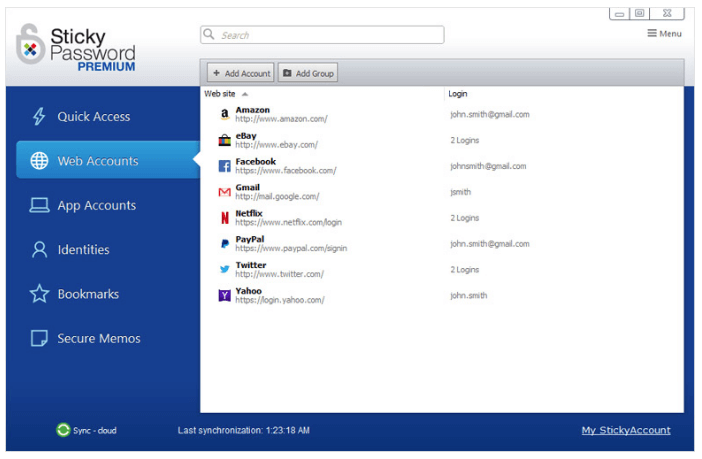
بالمقارنة، كلمة مرور مثبت هو فقط أغلى قليلاً من True Key ولكنه يوفر ميزات إضافية. إنه ليس مثاليًا: يبدو قديمًا بعض الشيء ، ولا تؤدي واجهة الويب إلا القليل جدًا. الميزة الأكثر تفرداً هي المتعلقة بالأمان: يمكنك اختيارياً مزامنة كلمات المرور الخاصة بك عبر شبكة محلية وتجنب تحميلها جميعاً على السحابة.
وإذا كنت تفضل تجنب اشتراك آخر ، فستقدر أن تتمكن من شراء ترخيص مدى الحياة مقابل 199.99 دولارًا. اقرأ كامل مراجعة كلمة المرور اللاصقة.
تعمل Sticky Password على:
- سطح المكتب: Windows ، Mac ،
- الهاتف المحمول: Android و iOS و BlackBerry OS10 و Amazon Kindle Fire و Nokia X
- المتصفحات: Chrome و Firefox و Safari (على Mac) و Internet Explorer و Opera (32 بت).
تعد الخدمة السحابية لـ Sticky Password مكانًا آمنًا لتخزين كلمات المرور الخاصة بك. لكن لا يشعر الجميع بالراحة عند تخزين مثل هذه المعلومات الحساسة عبر الإنترنت. لذا فهم يقدمون شيئًا لا يفعله أي مدير كلمات مرور آخر: المزامنة عبر شبكتك المحلية ، وتجاوز السحابة تمامًا.
يمكن لتطبيق Windows استيراد كلمات المرور الخاصة بك من عدد من متصفحات الويب ومديري كلمات المرور الآخرين. لسوء الحظ ، لا يستطيع تطبيق Mac ذلك. سيتعين عليك إما القيام بذلك من Windows أو إدخال كلمات المرور يدويًا.
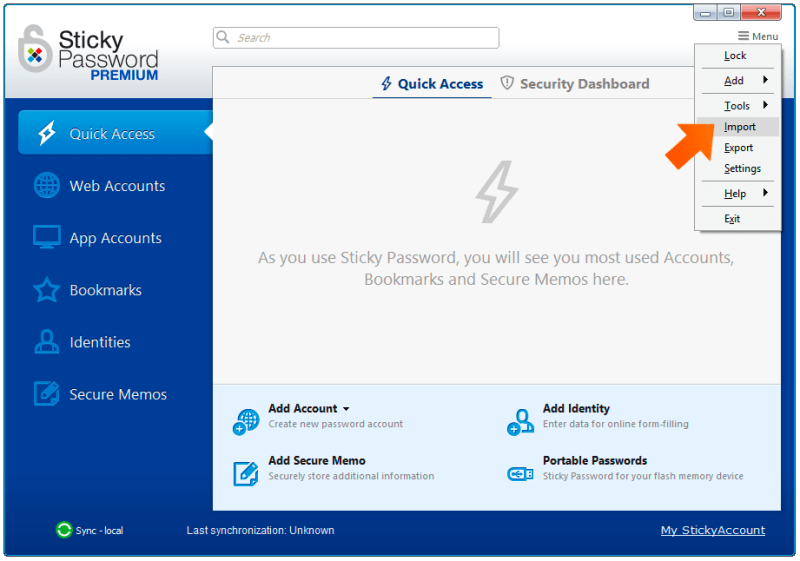
بمجرد القيام بذلك ، سيقوم امتداد متصفح التطبيق تلقائيًا بملء تفاصيل تسجيل الدخول الخاصة بك. هناك خيار ‘تسجيل الدخول التلقائي’ دون اتخاذ أي إجراء منك ، ولكن لسوء الحظ ، لا يمكنني المطالبة بإدخال كلمة المرور قبل تسجيل الدخول إلى البنك الذي أتعامل معه.
يتم تعيين مولد كلمة المرور افتراضيًا على كلمات مرور معقدة مكونة من 20 حرفًا ، ويمكن تخصيص ذلك. يمكنك تخزين معلوماتك الشخصية والمالية في التطبيق ، وسيتم استخدامها عند ملء نماذج الويب وإجراء عمليات الدفع عبر الإنترنت. يمكنك أيضًا تخزين الملاحظات الأساسية للرجوع إليها. أنت غير قادر على إرفاق أو تخزين الملفات في Sticky Password.
مشاركة كلمة المرور قوية جدًا. يمكنك مشاركة كلمة مرور مع عدة أشخاص ، ومنح كل واحد حقوق وصول مختلفة. مع حقوق محدودة ، يمكنهم تسجيل الدخول وليس أكثر من ذلك. مع الحقوق الكاملة ، لديهم سيطرة كاملة ، ويمكنهم حتى إبطال وصولك!
إدارة كلمة المرور حارس
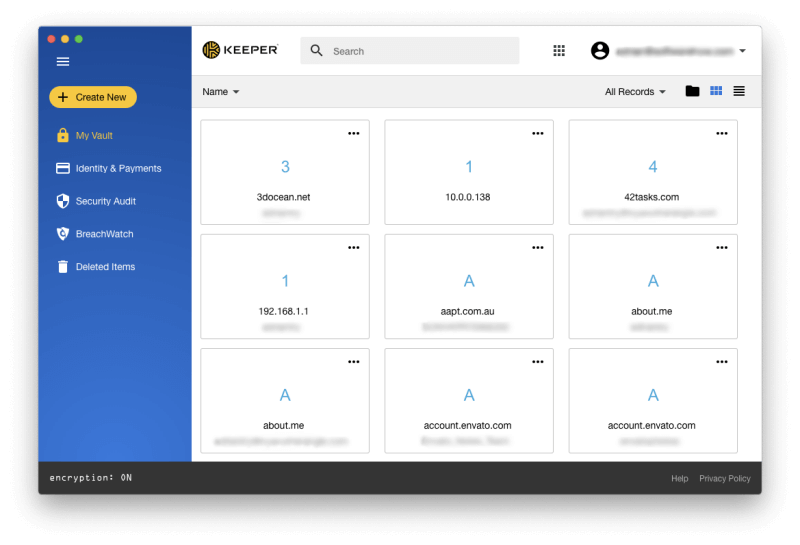
إدارة كلمة المرور حارس هو مدير كلمات مرور أساسي يتمتع بأمان ممتاز يتيح لك إضافة الميزات التي تحتاجها. من تلقاء نفسه ، إنه ميسور التكلفة تمامًا ، لكن هذه الخيارات الإضافية تضيف بسرعة.
تتضمن الحزمة الكاملة مدير كلمات المرور وتخزين الملفات الآمن وحماية الويب المظلمة والدردشة الآمنة. اقرأ كامل مراجعة Keeper.
يعمل Keeper على:
- سطح المكتب: Windows ، و Mac ، و Linux ، و Chrome OS ،
- الهاتف المحمول: iOS ، Android ، Windows Phone ، Kindle ، Blackberry ،
- المتصفحات: Chrome و Firefox و Internet Explorer و Safari و Edge.
مثل McAfee True Key ، يمنحك Keeper طريقة لإعادة تعيين كلمة مرورك الرئيسية إذا كنت في حاجة إليها. إنهما مديرا كلمات المرور الوحيدان اللذان أعلم أنهما يسمحان بذلك. سيُطلب منك إعداد سؤال أمان كجزء من عملية التسجيل ، ويمكن استخدامه لإعادة تعيين كلمة مرورك الرئيسية عند الضرورة. كن آمناً: تأكد من عدم اختيار سؤال وإجابة يمكن التنبؤ بهما! إذا لم تقم بذلك ، فهذه ثغرة أمنية محتملة.
إذا كنت قلقًا من أن شخصًا ما قد يحاول الوصول إلى حسابك ، فيمكنك تشغيل ميزة التدمير الذاتي للتطبيق. سيتم مسح جميع ملفات Keeper الخاصة بك بعد خمس محاولات تسجيل دخول.
من السهل الحصول على كلمات مرورك في Keeper. لقد وجدت أن عملية الاستيراد واضحة جدًا.
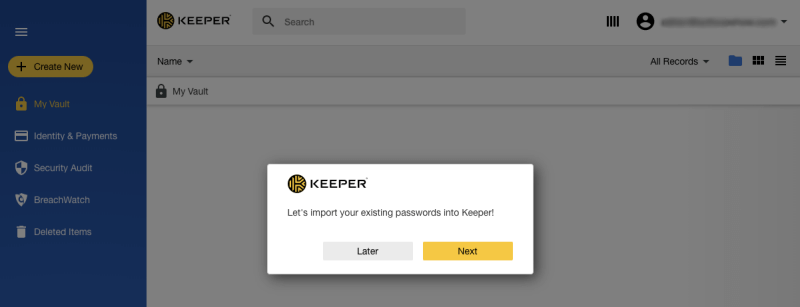
مثل التطبيقات الأخرى ، سيتم ملء بيانات اعتماد تسجيل الدخول تلقائيًا. إذا كان لديك عدد من الحسابات في هذا الموقع ، يمكنك اختيار الحساب الصحيح من القائمة المنسدلة. لسوء الحظ ، لا يمكنك تحديد ضرورة كتابة كلمة مرور للوصول إلى مواقع معينة.
عندما تحتاج إلى كلمة مرور لحساب جديد ، سينبثق منشئ كلمة المرور وينشئ واحدًا. يتم تعيين كلمة مرور معقدة مكونة من 12 حرفًا بشكل افتراضي ، ويمكن تخصيصها.
يمكن أيضًا ملء كلمات مرور التطبيقات ، سواء على نظامي التشغيل Windows أو Mac. Keeper هو التطبيق الوحيد الذي يقدم هذه الميزة لمستخدمي Apple. يتم تحقيق ذلك من خلال تحديد مفاتيح الاختصار لملء اسم المستخدم وكلمة المرور ، ووجدت أن العملية برمتها صعبة للغاية.
مشاركة كلمة المرور كاملة المواصفات. يمكنك مشاركة كلمات مرور فردية أو مجلدات كاملة ، وتحديد الحقوق التي تمنحها لكل مستخدم على حدة.
يمكن لـ Keeper أن يملأ الحقول تلقائيًا عند ملء نماذج الويب وإجراء المدفوعات عبر الإنترنت. يستخدم المعلومات التي أضفتها إلى قسم الهويات والمدفوعات في التطبيق.
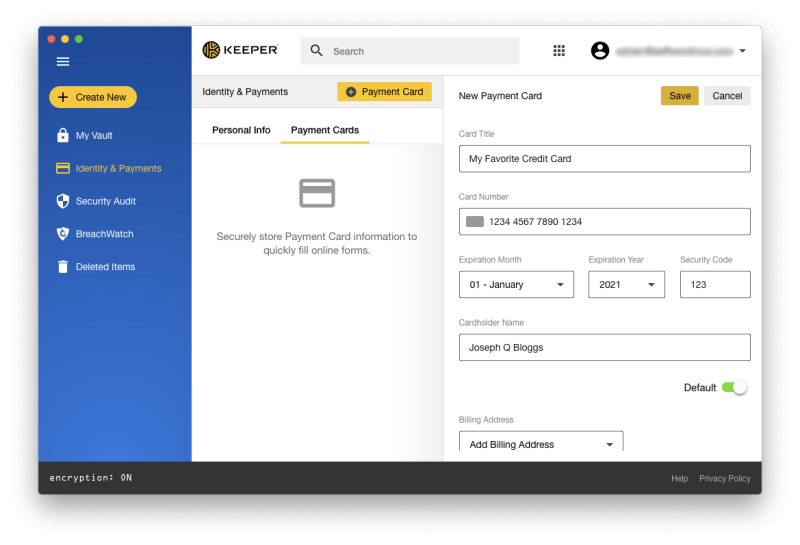
يمكن إرفاق المستندات والصور بأي عنصر في Keeper Password Manager ، ولكن يمكنك نقل هذا إلى مستوى آخر عن طريق إضافة خدمات إضافية. يتيح لك تطبيق KeeperChat (19.99 دولارًا شهريًا) مشاركة الملفات بأمان مع الآخرين ، كما يمنحك Secure File Storage (9.99 دولارًا شهريًا) 10 جيجابايت لتخزين ومشاركة الملفات الحساسة.
تتضمن الخطة الأساسية تدقيق الأمان ، الذي يسرد كلمات المرور الضعيفة والمعاد استخدامها ، ويمنحك درجة أمان شاملة. للحصول على هذا ، يمكنك إضافة BreachWatch مقابل 19.99 دولارًا إضافيًا في الشهر. يمكنه فحص الويب المظلم بحثًا عن عناوين بريد إلكتروني فردية لمعرفة ما إذا كان هناك خرق ، ويحذرك من تغيير كلمات المرور الخاصة بك عندما يتم اختراقها.
هذه مكافأة. يمكنك تشغيل BreachWatch دون دفع ثمن الاشتراك لاكتشاف ما إذا كان هناك خرق قد حدث ، وإذا كان الأمر كذلك ، قم بالاشتراك حتى تتمكن من تحديد كلمات المرور التي تحتاج إلى تغيير.
RoboForm
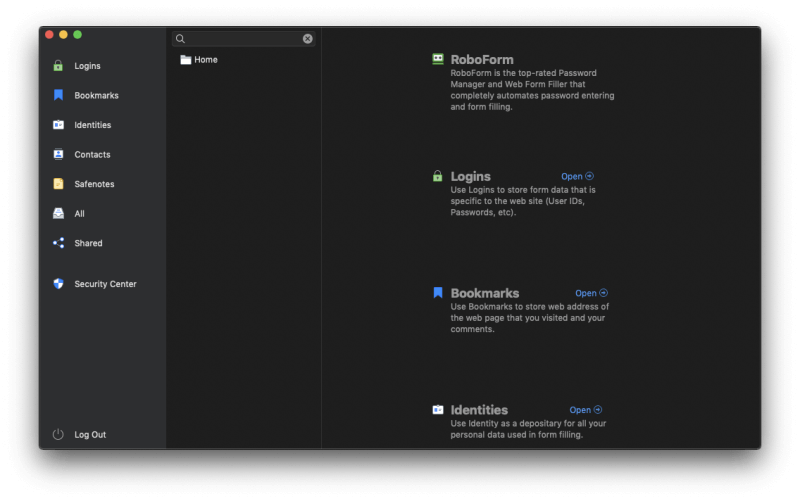
RoboForm هو مدير كلمات المرور الأصلي ، ويبدو الأمر كذلك. بعد عقدين من الزمن ، تبدو التطبيقات قديمة بعض الشيء وواجهة الويب للقراءة فقط. يبدو أن إنجاز أي شيء يتطلب بضع نقرات أكثر من التطبيقات الأخرى ، ولكنه ميسور التكلفة ويتضمن جميع الميزات التي تحتاجها.
يبدو المستخدمون على المدى الطويل سعداء جدًا بالخدمة ، ولكن قد يتم تقديم خدمة أفضل للمستخدمين الجدد من خلال تطبيق آخر. اقرأ كامل مراجعة RoboForm.
يعمل RoboForm على:
- سطح المكتب: Windows ، و Mac ، و Linux ، و Chrome OS ،
- الهاتف المحمول: iOS ، Android ،
- المتصفحات: Chrome و Firefox و Internet Explorer و Safari و Edge و Opera.
يمكنك بدء استخدام RoboForm عن طريق استيراد كلمات المرور الخاصة بك من مستعرض ويب أو مدير كلمات مرور آخر. بدلاً من ذلك ، سيتعلمها التطبيق في كل مرة تقوم فيها بتسجيل الدخول ، ولكن لا يمكنك إدخالها يدويًا. لسوء الحظ ، حدث خطأ عندما حاولت استيراد كلمات مرور Chrome الخاصة بي ، ولكن تمت إضافة كلمات مرور Keeper الخاصة بي بنجاح.
عندما تنتقل إلى موقع ويب يعرف RoboForm عنه ، لا يتم ملء تفاصيل تسجيل الدخول تلقائيًا كما هو الحال مع مديري كلمات المرور الآخرين. بدلاً من ذلك ، انقر فوق رمز امتداد المتصفح وحدد تفاصيل تسجيل الدخول المناسبة. إذا كان لديك عدة حسابات على موقع الويب هذا ، فسيكون لديك عدد من الخيارات للنقر عليها. في نظام Windows ، يمكن لـ RoboForm ملء كلمات مرور التطبيق أيضًا.
يعمل مُنشئ كلمات المرور الخاص بالتطبيق بشكل جيد ، ويتم تعيينه افتراضيًا على كلمات المرور المعقدة المكونة من 16 حرفًا. كما هو الحال مع التطبيقات الأخرى ، يمكن تخصيص هذا.

يدور RoboForm حول ملء نماذج الويب ، وهو يقوم بعمل جيد جدًا ، على الرغم من أنني لم أجده أفضل من التطبيقات الأخرى في هذه المراجعة. لقد فوجئت بأن بعض تفاصيل بطاقتي الائتمانية لم يتم ملؤها عند إجراء عملية شراء عبر الإنترنت. يبدو أن المشكلة تكمن في أن موقع الويب الأسترالي قام بتسمية الحقول بشكل مختلف عن الولايات المتحدة ، لكن ذلك لم يمنع التطبيقات الأخرى مثل Sticky Password من ملئها بنجاح في المرة الأولى.
يتيح لك التطبيق مشاركة كلمة المرور بسرعة مع الآخرين ، ولكن إذا كنت ترغب في تحديد الحقوق التي تمنحها لهم ، فسيتعين عليك استخدام المجلدات المشتركة بدلاً من ذلك.
تتيح لك ميزة SafeNotes تخزين معلوماتك الحساسة بشكل آمن. ولكن هذا مخصص للملاحظات النصية فقط ، ولا يتم دعم مرفقات الملفات.
أخيرًا ، يقوم مركز أمان RoboForm بتقييم مستوى أمانك الإجمالي ويسرد كلمات المرور الضعيفة والمعاد استخدامها. على عكس LastPass و Dashlane وغيرهما ، لن يحذرك إذا تم اختراق كلمات المرور الخاصة بك عن طريق اختراق طرف ثالث.
أبين بلور

أبين بلور هي خدمة خصوصية مع مدير كلمات مرور متكامل. إنه يوفر منع تعقب الإعلانات وإخفاء معلوماتك الشخصية (عناوين البريد الإلكتروني وأرقام الهواتف وبطاقات الائتمان) ، بالإضافة إلى ميزات كلمات المرور الأساسية تمامًا.
نظرًا لطبيعة ميزات الخصوصية الخاصة به ، فإنه يقدم أفضل قيمة لأولئك الذين يعيشون في الولايات المتحدة. اقرأ كامل مراجعة Blur.
يعمل Blur على:
- سطح المكتب: Windows ، Mac ،
- الهاتف المحمول: iOS ، Android ،
- المتصفحات: كروم ، فايرفوكس ، إنترنت إكسبلورر ، أوبرا ، سفاري.
باستخدام McAfee True Key ، يعد Blur أحد برامج إدارة كلمات المرور الوحيدة التي تتيح لك إعادة تعيين كلمة المرور الرئيسية إذا نسيتها. يقوم بذلك عن طريق توفير عبارة مرور احتياطية ، ولكن تأكد من أنك لا تفقد ذلك أيضًا!
يمكن لتطبيق Blur استيراد كلمات المرور الخاصة بك من متصفح الويب الخاص بك أو من مديري كلمات المرور الآخرين. لقد وجدت العملية مباشرة. بمجرد دخولك إلى التطبيق ، يتم تخزينها كقائمة واحدة طويلة — لا يمكنك تنظيمها باستخدام المجلدات أو العلامات.
من الآن فصاعدًا ، سيقوم Blur تلقائيًا بملء اسم المستخدم وكلمة المرور عند تسجيل الدخول. إذا كان لديك عدد من الحسابات في هذا الموقع ، يمكنك اختيار الحساب الصحيح من القائمة المنسدلة. ومع ذلك ، لا يمكنك تخصيص هذا السلوك بالمطالبة بكتابة كلمة مرور عند تسجيل الدخول إلى مواقع معينة. يركز Blur حقًا على الأساسيات فقط.
مع تثبيت ملحق المتصفح ، سيعرض Blur إنشاء كلمة مرور قوية مباشرة على صفحة الويب الخاصة بالحساب الجديد. يتم تعيينه افتراضيًا على كلمات مرور معقدة مكونة من 10 أحرف ، ولكن يمكن تخصيصها.
يسمح لك قسم المحفظة بإدخال معلوماتك الشخصية والعناوين وتفاصيل بطاقة الائتمان التي سيتم ملؤها تلقائيًا عند إجراء عمليات شراء وإنشاء حسابات جديدة. لكن القوة الحقيقية لـ Blur هي ميزات الخصوصية:
- منع تعقب الإعلانات ،
- البريد الإلكتروني المقنع
- أرقام الهواتف المقنعة
- بطاقات الائتمان المقنعة.
يوفر الإخفاء طريقة فعالة لحماية نفسك من البريد العشوائي والاحتيال. بدلاً من إعطاء عناوين بريدك الإلكتروني الحقيقية لخدمات الويب التي قد لا تثق بها ، ستنشئ Blur بدائل حقيقية ، وتعيد توجيه البريد الإلكتروني إلى عنوانك الحقيقي بشكل مؤقت أو دائم. يمكن للتطبيق إعطاء عنوان مختلف لكل شخص ، وتتبع كل ذلك من أجلك.
ينطبق نفس المبدأ على أرقام الهواتف وبطاقات الائتمان ، ولكنها غير متاحة للجميع في جميع أنحاء العالم. تعمل بطاقات الائتمان المقنعة فقط في الولايات المتحدة ، وتتوفر أرقام الهواتف المقنعة في 16 دولة أخرى. تأكد من التحقق من الخدمات المتاحة لك قبل اتخاذ قرار.
كيف اختبرنا تطبيقات Mac Password Manager هذه
متاح على منصات متعددة
أنت بحاجة إلى كلمات المرور الخاصة بك على كل جهاز تستخدمه ، لذا فكر جيدًا في أنظمة التشغيل ومتصفحات الويب التي يدعمها البرنامج. نظرًا لأن معظمها يقدم تطبيق ويب ، فلن تواجه مشكلات مع أي نظام تشغيل سطح مكتب. تعمل جميعها على أنظمة Mac و Windows و iOS و Android ، لذلك تتم تغطية معظم الأشخاص جيدًا ، ويعمل معظمهم (باستثناء True Key و Blur) أيضًا على Linux و Chrome OS.
تحتوي بعض التطبيقات على إصدارات لأنظمة الأجهزة المحمولة الأقل شيوعًا:
- هاتف Windows: LastPass ،
- watchOS: LastPass ، Dashlane ،
- Kindle: كلمة مرور مثبتة ، Keeper ،
- بلاك بيري: Sticky Password، Keeper.
تحتاج أيضًا إلى التأكد من أن التطبيق يعمل مع متصفح الويب الخاص بك. تعمل جميعها مع Chrome و Firefox ، ويعمل معظمها مع Safari و Internet Explorer (وليس True Key) و Edge (ليس Sticky Password أو Blur).
بعض المتصفحات الأقل شيوعًا مدعومة من قبل بعض التطبيقات:
- Opera: LastPass ، Sticky Password ، RoboForm ، Blur
- ماكسثون: LastPass
سهولة الاستعمال
لقد وجدت أن جميع التطبيقات سهلة الاستخدام للغاية ، لكن بعضها أسهل من البعض الآخر. يركز McAfee True Key ، على وجه الخصوص ، على سهولة الاستخدام ، ونتيجة لذلك يقدم ميزات أقل. لكنني لم أجده أسهل بكثير من التطبيقات الأخرى مثل LastPass و Dashlane. يسمح لك Keeper و RoboForm باستخدام السحب والإفلات لتنظيم كلمات المرور في مجلدات ، وهي لمسة لطيفة.
ومع ذلك ، وجدت أن بعض التطبيقات لها واجهة قديمة تمامًا تتطلب أحيانًا خطوات إضافية. تبدو واجهة RoboForm قديمة قدمها. بالمقارنة مع التطبيقات الأخرى ، فإنه يتطلب نقرًا إضافيًا قليلًا وأقل حدسيًا. لقد وجدت أن إدخال التفاصيل الشخصية في Sticky Password كان عملاً أكثر مما يجب ، ويفتقر إصدار Mac إلى بعض الميزات المهمة.
ميزات إدارة كلمات المرور
تتمثل الميزات الأساسية لمدير كلمات المرور في تخزين كلمات المرور الخاصة بك بأمان على جميع أجهزتك وتسجيل الدخول إلى مواقع الويب تلقائيًا ، وتوفير كلمات مرور قوية وفريدة من نوعها عند إنشاء حسابات جديدة. تتضمن جميع تطبيقات كلمات المرور هذه الميزات ، لكن بعضها أفضل من البعض الآخر. هناك ميزتان مهمتان أخريان تغطيهما معظم التطبيقات مشاركة كلمة المرور الآمنة ، ومراجعة الأمان التي تحذرك عندما تحتاج إلى تغيير كلمات المرور الخاصة بك.
تقوم جميع التطبيقات الواردة في هذه المراجعة بتشفير بياناتك بقوة ولا تحتفظ بسجل لكلمة المرور الخاصة بك. هذا يعني أنه ليس لديهم إمكانية الوصول إلى بياناتك ، لذا حتى لو تم اختراق كلمات المرور الخاصة بك ، فلن يتم كشفها. هذا يعني أيضًا أنه في معظم الحالات إذا نسيت كلمة مرورك الرئيسية ، فلن تتمكن الشركة من مساعدتك. يعد True Key و Blur الاستثناء الوحيد ، لذا ضع ذلك في الاعتبار إذا كانت هذه ميزة قد تجدها في متناول يديك. تقدم جميع التطبيقات التي نراجعها شكلاً من أشكال المصادقة الثنائية (2FA) ، والتي توفر مستوى إضافيًا من الأمان من خلال طلب أكثر من كلمة المرور لتسجيل الدخول.
فيما يلي الميزات التي يقدمها كل تطبيق.
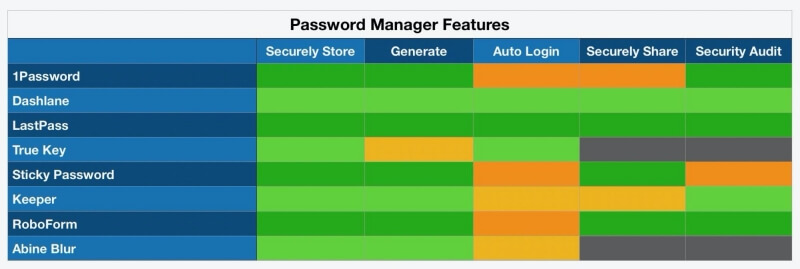
الملاحظات:
- تملأ جميع التطبيقات تفاصيل تسجيل الدخول تلقائيًا ، لكن ثلاث خدمات تقدم بعض الخيارات المفيدة: خيار تسجيل الدخول بالكامل تلقائيًا حتى لا تضطر إلى النقر فوق زر ، وخيار طلب كتابة كلمة مرورك الرئيسية قبل التسجيل في. الأول يجعل الحياة أسهل ، والثاني يوفر أمانًا إضافيًا عند تسجيل الدخول إلى الحسابات المصرفية والمواقع الأخرى حيث يكون الأمان أكثر أهمية.
- تعد مشاركة كلمات المرور عبر أحد التطبيقات أكثر أمانًا من القيام بذلك عبر رسالة نصية أو على دفتر ملاحظات ، ولكنها تتطلب أن يستخدم الشخص الآخر نفس التطبيق. يقدم 1Password هذه الميزة فقط في خطط العائلة وخطط العمل ، ولا يقدمها True Key و Blur على الإطلاق.
- يتحقق تدقيق الأمان من كلمات المرور القديمة والضعيفة والمعاد استخدامها ، بالإضافة إلى كلمات المرور التي ربما تم اختراقها عندما تم اختراق موقع تستخدمه. لا يقدم True Key و Blur هذه الميزة ، ولا تتحقق Sticky Password من كلمات المرور المخترقة. ولا يفعل Keeper كذلك ما لم تقم بإضافة خدمة BreachWatch كاشتراك مدفوع إضافي.
ميزات إضافية
نظرًا لأنه تم تزويدك بمكان مناسب وآمن لتخزين المعلومات الحساسة ، يبدو أن مجرد استخدامه لكلمات المرور الخاصة بك مضيعة له. لذا تنتقل معظم التطبيقات إلى المستوى التالي ، مما يسمح لك بتخزين المعلومات الشخصية الأخرى والملاحظات وحتى المستندات بأمان.
ومواقع الويب ليست المكان الوحيد الذي تحتاجه لإدخال كلمات المرور – تتطلب بعض التطبيقات أيضًا تسجيل الدخول. يحاول عدد من التطبيقات المساعدة هنا ، ولكن لا يقوم أي منها بعمل رائع. وأخيرًا ، يضيف تطبيقان ميزات لزيادة تعزيز خصوصيتك.
فيما يلي الميزات الإضافية التي يقدمها كل تطبيق:
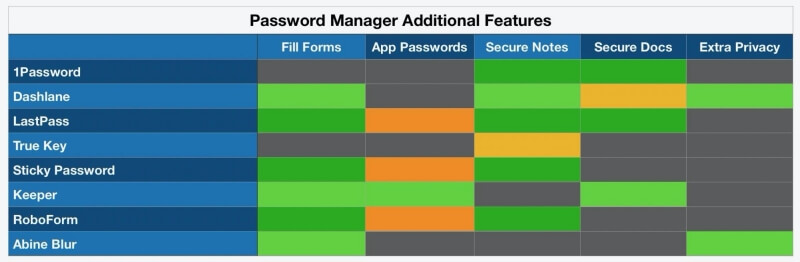
الملاحظات:
- تملأ جميع التطبيقات ، باستثناء تطبيقين ، نماذج الويب ، بما في ذلك القدرة على ملء أرقام بطاقات الائتمان عند إجراء عمليات شراء عبر الإنترنت. تم استخدام 1Password للقيام بذلك ، ولكن لم تتم إضافة الميزة مرة أخرى منذ إعادة الكتابة. يركز True Key على البساطة ، لذا فهو يقدم عددًا قليلاً جدًا من الميزات الإضافية.
- يمكن لأربعة تطبيقات ملء كلمات المرور على تطبيقات Windows ، ويحاول Keeper فقط فعل الشيء نفسه على Mac. لم أجد هذه الميزة مفيدة للغاية ، لكن من الجيد أنها موجودة.
- تسمح لك العديد من التطبيقات بتخزين معلومات إضافية وحتى الصور والمستندات في التطبيق. يعد هذا مناسبًا لتخزين رخصة القيادة ورقم الضمان الاجتماعي وجواز السفر والمعلومات / المستندات الحساسة الأخرى التي ترغب في أن تكون في متناول اليد ولكنها محمية من أعين المتطفلين.
- يتضمن Dashlane شبكة VPN أساسية لحماية خصوصيتك وأمانك عند استخدام نقاط اتصال wifi عامة. يركز Abine Blur بشكل كبير على الخصوصية ، ويوفر مجموعة من الميزات الإضافية مثل عناوين البريد الإلكتروني المقنعة ، وأرقام الهواتف ، وأرقام بطاقات الائتمان ، ويمنع متتبعات الإعلانات.
التكلفة
هذه الفئة من البرامج ليست باهظة الثمن (تتراوح من 5 إلى 16 سنتًا في اليوم) ، لذلك من المحتمل ألا يكون السعر هو العامل الحاسم في قرارك. ولكن إذا كان الأمر كذلك ، فستحصل على قيمة أفضل من خلال الانتقال مجانًا بدلاً من الرخص. ستلبي خطة LastPass المجانية احتياجات معظم الأشخاص ، وتحتوي على قيمة أفضل من معظم الخطط المدفوعة ذات الأسعار المعقولة.
على الرغم من أن جميع مواقع الويب تعلن عن تكاليف اشتراك شهرية ، إلا أن جميعها تتطلب منك الدفع لمدة 12 شهرًا مقدمًا. فيما يلي أسعار الاشتراك السنوية لكل خدمة:
الملاحظات:
- يمتلك LastPass فقط خطة مجانية قابلة للاستخدام تتيح لك تخزين جميع كلمات المرور الخاصة بك على جميع أجهزتك.
- إذا كنت تفضل تجنب اشتراك آخر ، فإن Sticky Password فقط لديه خيار لشراء البرنامج مباشرة (مقابل 199.99 دولارًا) وتجنب الاشتراكات. يستخدم 1Password أيضًا لعرض شراء ترخيص ، لكن لم يعد بإمكاني العثور عليه مذكورًا على موقع الويب الخاص بهم.
- لدى Keeper خطة ميسورة التكلفة قابلة للاستخدام ، لكنها لا تحتوي على جميع ميزات المنافسة. يمكنك اختيار الميزات التي تريدها من خلال إضافة اشتراكات إضافية ، ولكن قد يصبح ذلك مكلفًا.
- تقدم الخطط العائلية قيمة ممتازة. من خلال دفع مبلغ أكثر قليلاً (عادةً ما يكون مضاعفًا) ، يمكنك تغطية عائلتك بأكملها (عادةً 5-6 أفراد من العائلة).
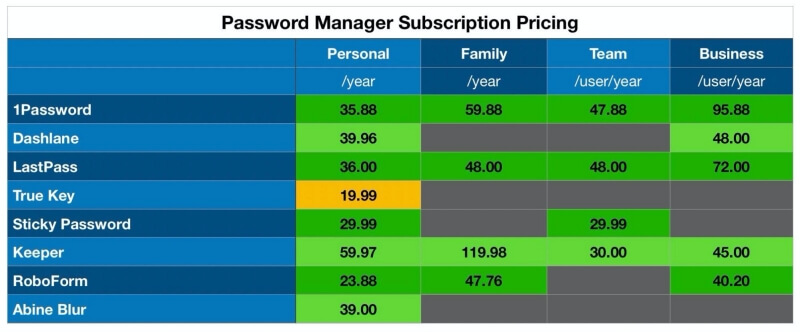
ما تحتاج لمعرفته حول تطبيقات Mac Password Manager
أنت بحاجة إلى الالتزام
كيف تحصل على أقصى استفادة من مدير كلمات المرور لنظام التشغيل Mac؟ ارتكب. اختر تطبيقًا جيدًا واستخدمه في كل مرة على كل جهاز. خلاف ذلك ، إذا واصلت محاولة تذكر بعض كلمات المرور الخاصة بك ، فمن غير المرجح أن تغير عاداتك السيئة. لذا استسلم وتعلم أن تثق في تطبيقك.
هذا يعني أنك بحاجة إلى تطبيق يعمل على كل جهاز تستخدمه. أجهزة الكمبيوتر الخاصة بك في المنزل والعمل ، وهاتفك وجهازك اللوحي ، وأي كمبيوتر قد تستخدمه بشكل عرضي من وقت لآخر. أنت بحاجة إلى تطبيق يمكنك الاعتماد عليه. يجب أن تعمل أينما كنت وفي كل مرة.
لذا فإن أفضل مدير كلمات مرور لنظام التشغيل Mac سيعمل أيضًا على نظام Windows وعلى هاتفك ، سواء كان ذلك اي فون, هاتف بنظام اندرويد، أو أي شيء آخر. ويجب أن تحتوي على واجهة ويب وظيفية إذا كنت بحاجة إلى الوصول إلى كلمة مرور من مكان غير متوقع.
الخطر حقيقي
تعمل كلمات المرور على إبعاد الأشخاص. يريد المتسللون الدخول على أي حال ، ومن المثير للدهشة أن تجاوز كلمة المرور الضعيفة أمر سريع وسهل. وفق اختبار قوة كلمة المرور، إليك المدة التي سيستغرقها كسر بعض كلمات المرور:
- 12345: فوري ،
- كلمة المرور: على الفور ،
- passw0rd: ما زال على الفور!
- بغيض: 9 دقائق ،
- lifeisabeach: 4 أشهر ،
- [البريد الإلكتروني محمي]#: 26 ألف سنة ،
- 2Akx`4r # *) = Qwr – {# @ n: 14 سكستليون سنة.
لا نعرف حقًا كم من الوقت سيستغرق كسرها – يعتمد ذلك على الكمبيوتر المستخدم. ولكن كلما كانت كلمة المرور أطول وأكثر تعقيدًا ، كلما استغرق الأمر وقتًا أطول. الحيلة هي اختيار واحد يستغرق وقتًا أطول في الاختراق أكثر مما يرغب المتسلل في الاستثمار فيه. هذا ما توصي LastPass:
- استخدم كلمة مرور فريدة لكل حساب.
- لا تستخدم معلومات التعريف الشخصية في كلمات المرور الخاصة بك مثل الأسماء وأعياد الميلاد والعناوين.
- استخدم كلمات مرور تتكون من 12 رقمًا على الأقل وتحتوي على أحرف وأرقام وأحرف خاصة.
- لإنشاء كلمة مرور رئيسية لا تُنسى ، حاول استخدام عبارات أو كلمات من فيلمك أو أغنيتك المفضلة مع إضافة بعض الأحرف العشوائية بشكل غير متوقع.
- احفظ كلمات المرور الخاصة بك في مدير كلمات المرور.
- تجنب كلمات المرور الضعيفة شائعة الاستخدام مثل asd123 أو password1 أو Temp !. بدلاً من ذلك ، استخدم شيئًا مثل S & 2x4S12nLS1 * ، [البريد الإلكتروني محمي]& s $، 49915w5 $ oYmH.
- تجنب استخدام المعلومات الشخصية للإجابة على أسئلة الأمان – يمكن لأي شخص معرفة اسم والدتك قبل الزواج. بدلاً من ذلك ، قم بإنشاء كلمة مرور قوية باستخدام LastPass وقم بتخزينها كإجابة على السؤال.
- تجنب استخدام كلمات مرور متشابهة تختلف بحرف أو كلمة واحدة فقط.
- قم بتغيير كلمات المرور الخاصة بك عندما يكون لديك سبب ، على سبيل المثال عندما تشاركها مع شخص ما ، أو تم اختراق موقع ويب تستخدمه ، أو كنت تستخدمه لمدة عام.
- لا تشارك كلمات المرور أبدًا عبر البريد الإلكتروني أو الرسائل النصية. يعد مشاركتها باستخدام مدير كلمات المرور أكثر أمانًا.
هذه التوصية الأولى مهمة ، وقد تعلمها بعض المشاهير مؤخرًا بالطريقة الصعبة. في عام 2013 ، تم اختراق MySpace ، وتم اختراق كلمات مرور ملايين الأشخاص ، بما في ذلك دريك وكاتي بيري وجاك بلاك. كانت المشكلة الأكبر هي أن هؤلاء المشاهير استخدموا نفس كلمة المرور على مواقع أخرى. تمكن المتسللون من الوصول إلى حساب Katy Perry على Twitter وإرسال تغريدات مسيئة ، وتسريب مسار لم يتم إصداره. حتى الفيسبوك تم اختطاف حسابات مارك زوكربيرج على Twitter و Pinterest. كان يستخدم كلمة المرور الضعيفة ‘دادادا’.
يعد مديرو كلمات المرور هدفًا كبيرًا للمتسللين ، و LastPass ، Abine، وآخرون تم اختراقهم في الماضي. لحسن الحظ ، نظرًا للاحتياطات الأمنية الخاصة بهم ، لم يكن من الممكن الوصول إلى خزائن كلمات المرور ، وسارعت الشركات في الاستجابة للإصلاحات.
ثمن الحرية هو اليقظة الدائمة
لا تفكر في مدير كلمات المرور على أنه حل سهل. لا يزال الكثير من الأشخاص الذين يستخدمون مديري كلمات المرور يستخدمون كلمات مرور ضعيفة. لحسن الحظ ، ستجري العديد من هذه التطبيقات تدقيقًا أمنيًا وتوصي بتغييرات كلمة المرور. سوف يحذرك حتى عند اختراق موقع تستخدمه حتى تعرف أنك بحاجة إلى تغيير كلمة مرورك.
ولكن هناك أكثر من طريقة للحصول على كلمات المرور الخاصة بك. متي تم تسريب صور iPhone الخاصة للمشاهير قبل بضع سنوات ، لم يكن ذلك بسبب اختراق iCloud. خدع المتسلل المشاهير لإعطاء كلمات المرور الخاصة بهم من خلال هجوم تصيد احتيالي.
قام المتسلل بإرسال بريد إلكتروني إلى كل شخص مشهور على حدة ، متظاهرًا بأنه Apple أو Google ، وادعى أن حساباتهم قد تم اختراقها ، وطلب تفاصيل تسجيل الدخول الخاصة بهم. بدت رسائل البريد الإلكتروني حقيقية ، ونجحت عملية الاحتيال.
لذا تأكد من أن كلمة مرورك ليست كل ما هو مطلوب لتسجيل الدخول إلى حساباتك. تضمن المصادقة الثنائية (2FA) عدم تمكن المتسللين من الوصول إلى حسابك حتى لو كان لديهم اسم المستخدم وكلمة المرور الخاصين بك. مطلوب طبقة ثانية من الأمان – على سبيل المثال رمز تم إرساله إلى هاتفك الذكي – قبل منح الوصول.
افكار اخيرة
مدير كلمات المرور عبارة عن خدمة ويب آمنة ستتعلم وتتذكر كل كلمة مرور واسم مستخدم لديك ، وتجعلها متاحة على كل جهاز تستخدمه ، وتكتبها تلقائيًا لك عند تسجيل الدخول. هذا ذكي ويزيل الضغط عليك وعلى ذاكرة. الآن لا يوجد ما يمنعك من استخدام كلمات مرور طويلة ومعقدة لأنك لست بحاجة إلى تذكرها. حسنًا ، عليك أن تتذكر واحدة: كلمة المرور الرئيسية لمدير كلمات المرور.
لكن لا تنس هذا: متصفح الويب الخاص بك يتذكر بالفعل كلمات المرور الخاصة بك!
ربما كنت تستخدم بالفعل متصفح الويب – على سبيل المثال Chrome أو Firefox أو Safari – لتخزين كلمات المرور وإنشاء كلمات مرور جديدة. بعد كل شيء ، سيظهرون غالبًا رسالة تعرض حفظ كلمات المرور الخاصة بك.
قد تتساءل عما إذا كان الأمر يستحق التبديل إلى تطبيق مخصص لمدير كلمات مرور Mac. الجواب هو واضح ‘نعم!’ السبب الأول هو الأمان ، على الرغم من سد الثغرات ببطء.
كما هو موضح في مقالة TechRepublic، من السهل جدًا على الآخرين الوصول إلى كلمات مرورك عند تخزينها في متصفح:
- سيعرضها Firefox بدون طلب كلمة مرور ما لم تأخذ الوقت الكافي لإنشاء كلمة مرور رئيسية أولاً.
- على الرغم من أن Chrome سيطلب دائمًا كلمة مرور قبل عرض كلمات المرور المحفوظة ، فهناك حل بديل سهل لتجاوزها. ومع ذلك ، فإن Chrome الجديد قفل الذكية جناح يجعل كلمات المرور أكثر أمانًا.
- يعد Safari أكثر أمانًا لأنه لن يعرض كلمات المرور الخاصة بك أبدًا دون كتابة كلمة مرور رئيسية أولاً.
ولكن بخلاف الأمان ، فإن استخدام متصفح الويب الخاص بك لتخزين كلمات المرور الخاصة بك هو أمر محدود للغاية. بينما قد تتمكن من مزامنة كلمات المرور الخاصة بك على أجهزة كمبيوتر أخرى ، لا يمكنك الوصول إليها إلا من خلال متصفح واحد. ليس لديك أيضًا طريقة آمنة لمشاركتها مع الآخرين ، وتفوتك معظم ميزات الراحة والأمان التي نغطيها في هذه المراجعة.
إذا كنت من مستخدمي Apple ، فإن iCloud Keychain تقطع شوطًا طويلاً لمعالجة هذه المخاوف ، ولكن فقط إذا بقيت في نظام Apple البيئي وقصرت نفسك على متصفح Safari. أعلم ، لقد كنت أستخدمه في السنوات القليلة الماضية. ولكن لا تزال هناك أسباب قوية لاستخدام مدير كلمات مرور مخصص لنظام التشغيل Mac بدلاً من ذلك.
أحدث المقالات